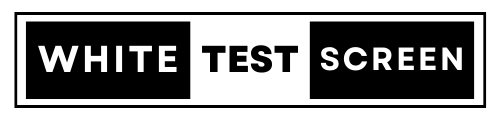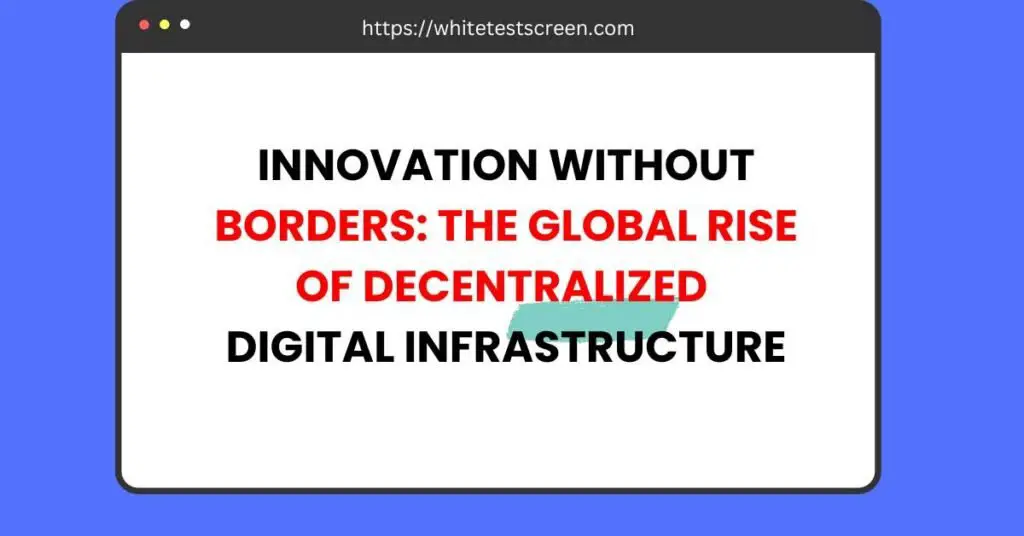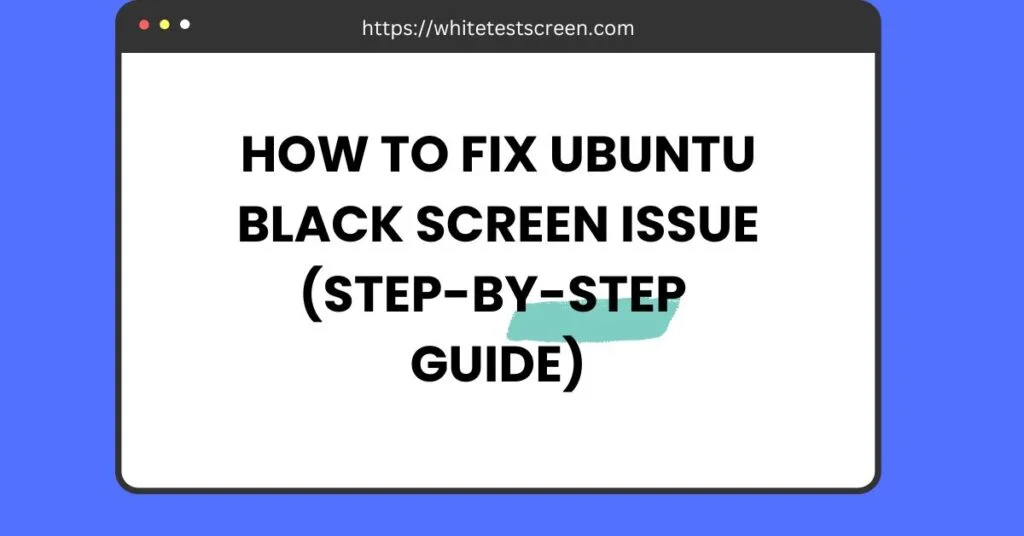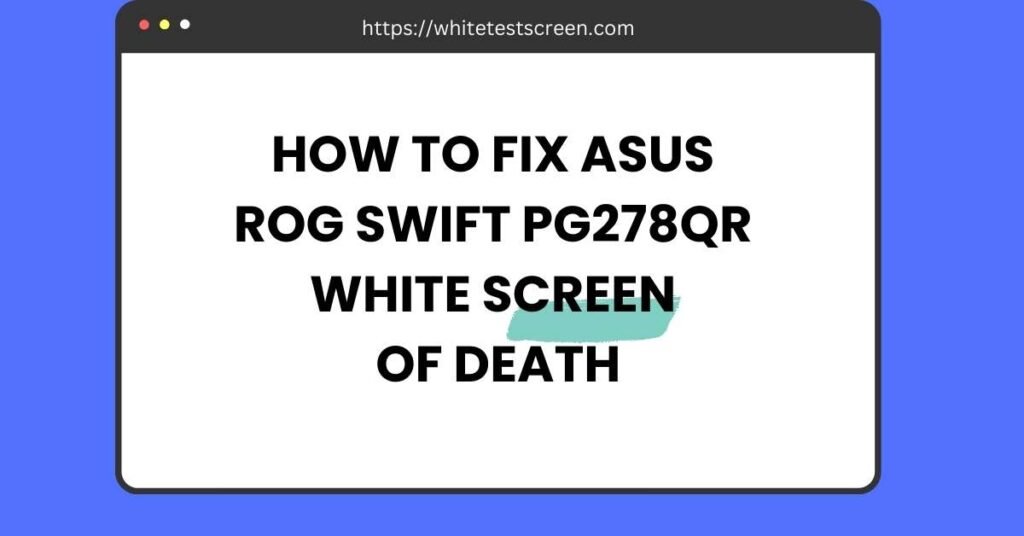Vidéo sur fond vert
Fond vidéo et image de l'écran de test vert foncé (Télécharger)
Notre Écran vert Test Tool est une solution gratuite basée sur le web pour vérifier la qualité de l'écran sur n'importe quel appareil, y compris les téléphones, les ordinateurs portables, les ordinateurs de bureau et les tablettes. Utilisez notre écran vert pur 4K pour trouver les points morts et les défauts de l'écran. Que vous soyez un professionnel ou que vous vérifiiez simplement votre appareil, profitez d'un outil facile à utiliser avec des paramètres de pixels réglables et la possibilité de télécharger l'écran vert en tant que fond d'écran. Accès gratuit fonds d'écran vert foncé pour tous les appareils, disponible dans des résolutions allant de 480px à 4320p HD.
Qu'est-ce qu'un écran vert ?
Un écran vert est un fond vert simple utilisé dans la photographie et la production vidéo pour remplacer la toile de fond par une image ou une vidéo. incrustation chromatique. Cette technique permet aux éditeurs de supprimer la couleur verte pendant le montage et d'ajouter un nouvel arrière-plan, ce qui la rend idéale pour les effets spéciaux, les décors virtuels et les visuels créatifs.
Un écran vert, également connu sous le nom d'écran à clé chromatique, est souvent utilisé comme toile de fond lors d'un tournage. La couleur verte est facile à isoler et à supprimer en post-production à l'aide d'un logiciel d'effets spéciaux, ce qui permet aux monteurs de remplacer le fond vert par d'autres images ou scènes.
À des fins de test, un écran vert peut être utilisé pour mesurer la reproduction des couleurs, le contraste et d'autres aspects visuels d'un écran ou d'une caméra. Cet écran peut aider à identifier les problèmes de précision des couleurs, de luminosité ou d'uniformité des pixels. En outre, il sert d'arrière-plan neutre et cohérent pour divers tests et évaluations.
En résumé, un écran vert est un outil utilisé à des fins de test et d'étalonnage, en particulier dans le contexte de la production vidéo, de la technologie d'affichage, de la vérification des problèmes d'affichage et du développement de logiciels.
Comment utiliser un écran vert ?
L'utilisation d'un écran de test vert consiste à afficher une image d'écran vert solide sur votre moniteur ou votre écran à des fins de test et d'étalonnage. Voici les étapes générales de l'utilisation d'un écran de test vert :
1. Télécharger ou créer une image d'écran vert :
Vous pouvez trouver des images vertes prêtes à l'emploi sur le site "https://whitetestscreen.com/green-screen/"en ligne. Sur notre site, vous pouvez même télécharger des images de fond vert de 8K de large. La photo de l'écran vert doit être d'une couleur verte pure et solide (#00FF00 ou RGB 0, 255, 0 est couramment utilisé). Vous pouvez télécharger l'image d'écran vert 1080p et l'utiliser gratuitement comme fond d'écran.
TÉLÉCHARGER FOND D'ÉCRAN VERT HD
2. Affichez le Green Test Screen
Ouvrir le green screen background sur votre téléphone ou de l'ordinateur et le définir comme papier peint or view it in an image viewer. You can also use software like Kinemaster or Elgato pour générer un solide fond vert à des fins de test.
3. Évaluer les caractéristiques visuelles
Utiliser le écran d'essai vert pour évaluer couleur la précision, la luminosité, le contraste et l'uniformité des pixels. Ceci est utile pour photographie, film l'édition et l'étalonnage général de l'affichage. Recherchez les incohérences dans la manière dont votre moniteur affiche les frame and handles the chroma effet.
4. Essais Clé chromatique Clé chromatique
Si vous travaillez avec video production, TikTok, or Instagram vous pouvez utiliser la fonction chroma effet d'écran vert pour tester virtuel arrière-plans. Film devant le fond vertpuis utiliser les outils d'édition pour superposer une autre fond d'image. Cette situation est fréquente dans les pays suivants animé vidéos, Gacha edits, and logo des animations.
5. Étalonnage et réglage (si nécessaire)
Ajustez les paramètres d'affichage en fonction de vos observations. Si l'écran esthétique or couleur ne vous convient pas, modifiez la luminosité, le contraste ou la saturation. Cette étape est essentielle pour les professionnels qui travaillent sur 1080p ou d'une résolution plus élevée.
6. Dépannage (pour les cartes graphiques ou les écrans)
Si vous utilisez le écran vert papier peint pour le diagnostic, vérifiez comment votre carte graphique ou votre écran le gère. Les problèmes tels que le scintillement, les superpositionou des distorsions de couleur peuvent indiquer un problème matériel. L'image pluie effet ou inattendu bleu peut être le signe d'un problème d'étalonnage.
Note: N'oubliez pas que les étapes exactes peuvent varier en fonction de votre cas d'utilisation spécifique, de votre équipement et de l'objectif de l'utilisation de l'écran vert. Reportez-vous toujours à la documentation de votre écran, de votre carte graphique ou de vos outils logiciels pour obtenir des instructions plus détaillées adaptées à votre configuration.
FAQ sur l'utilisation et les essais de l'écran vert :
- Innovation sans frontières : L'essor mondial de l'infrastructure numérique décentraliséeInnovation sans frontières : L'essor mondial de l'infrastructure numérique décentralisée La façon dont nous utilisons la technologie...
- Comment résoudre le problème de l'écran noir d'Ubuntu ?Comment résoudre le problème de l'écran noir d'Ubuntu Comment résoudre le problème de l'écran noir d'Ubuntu ? Rapidement...
- Comment réparer l'écran blanc du ASUS ROG Swift PG278QR ?Comment réparer l'écran blanc du ASUS ROG Swift PG278QR ? Comment réparer l'écran blanc...